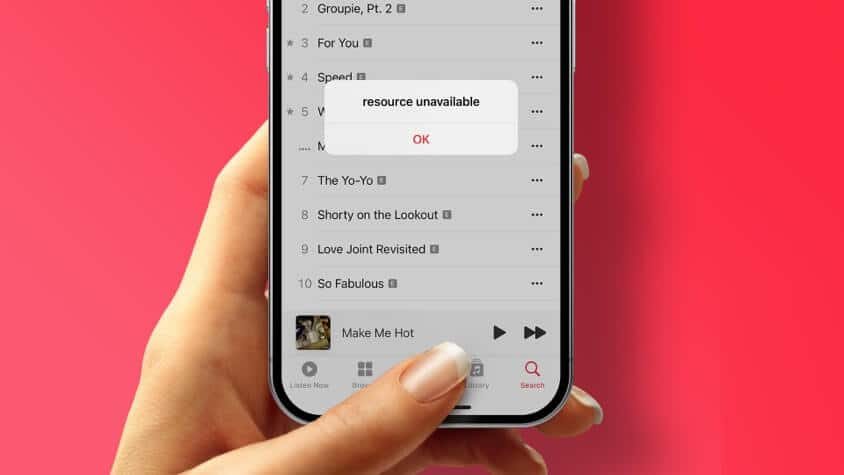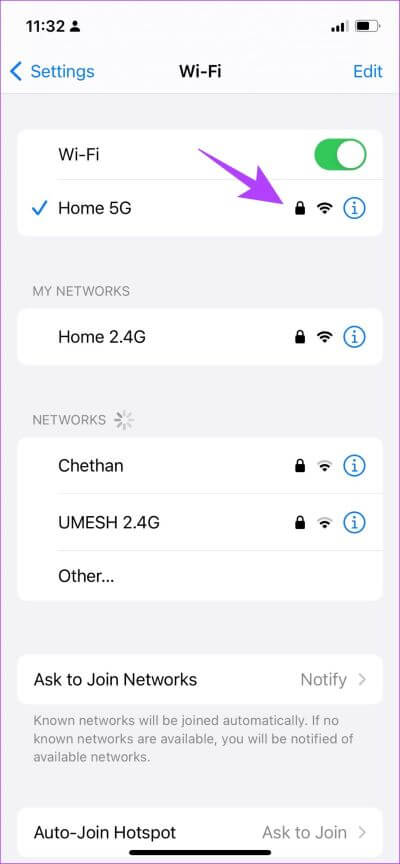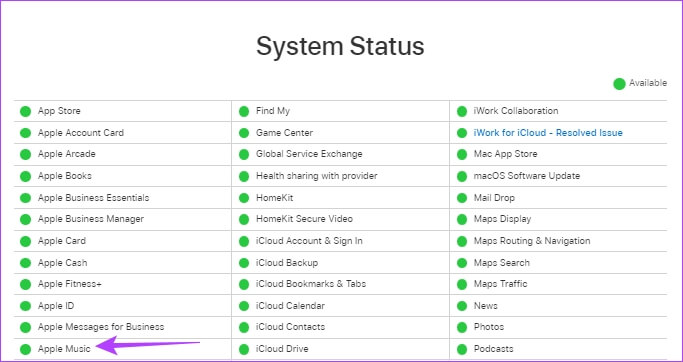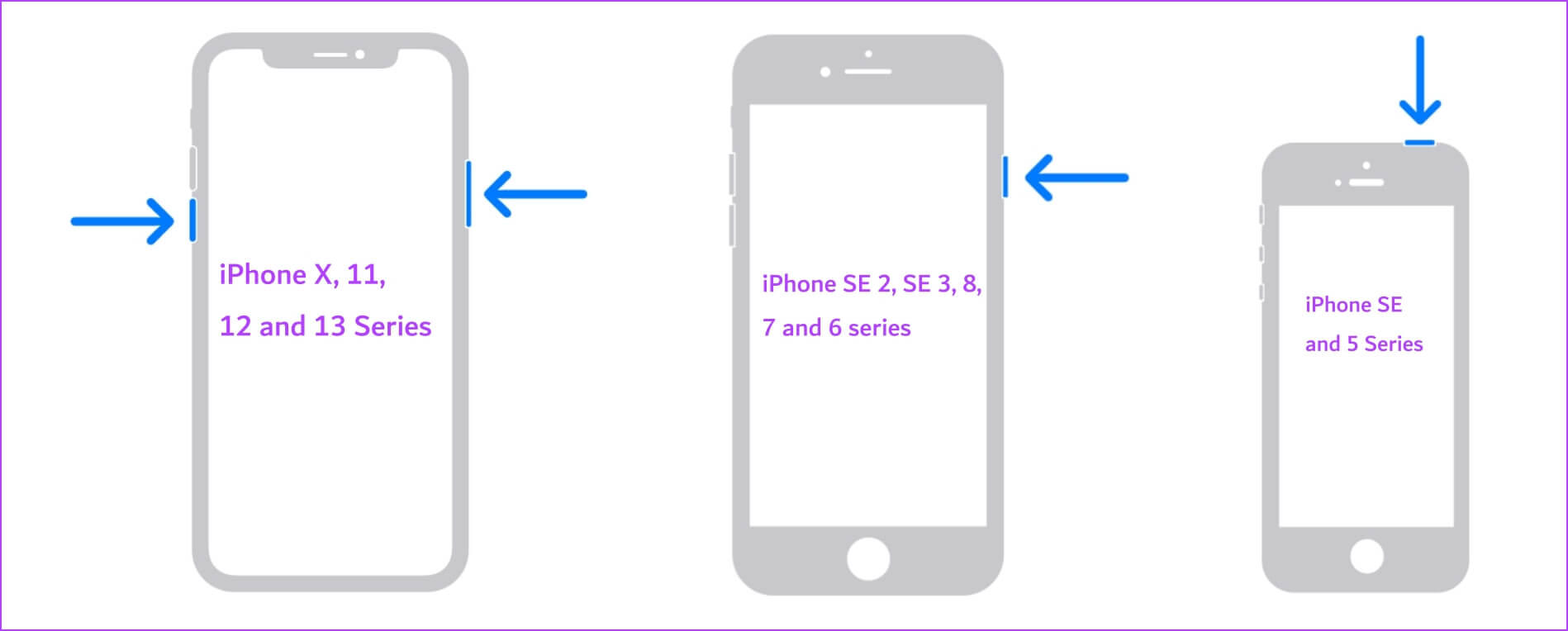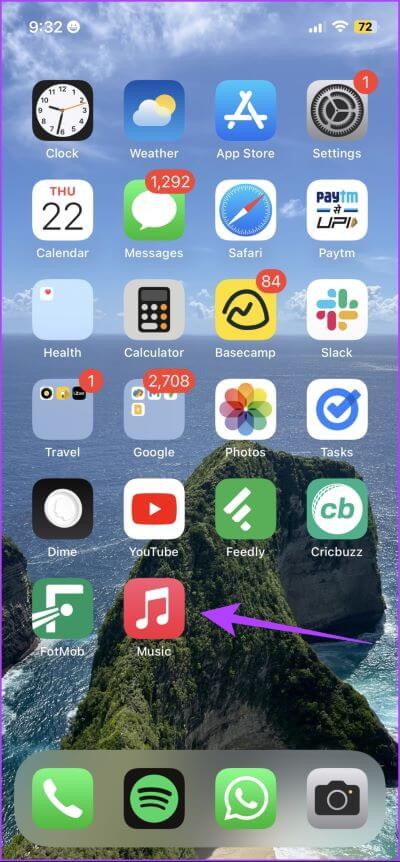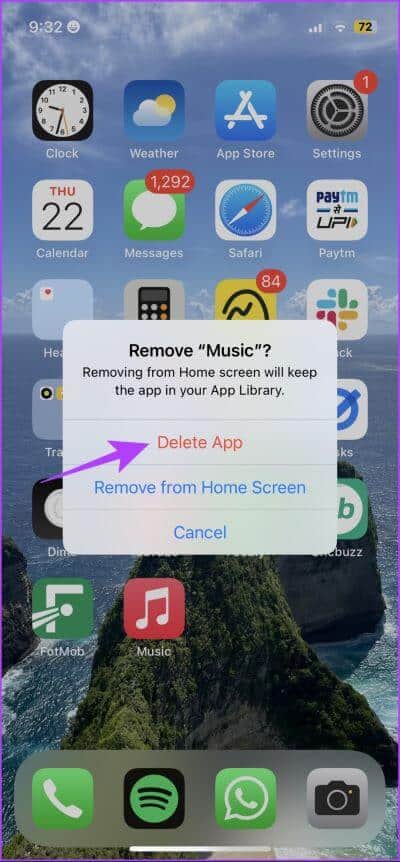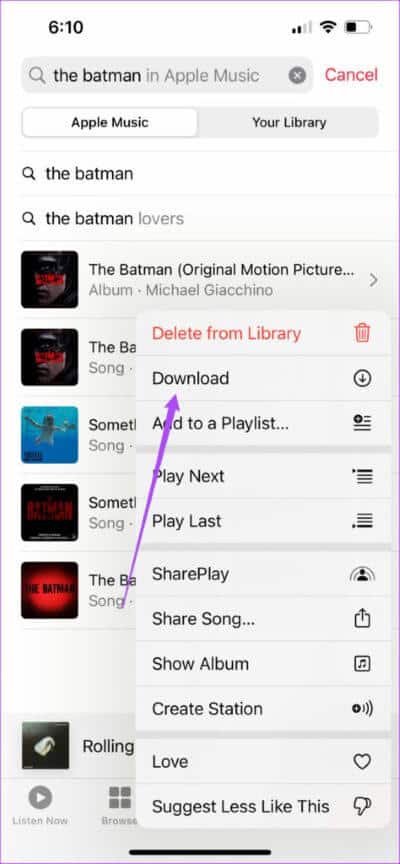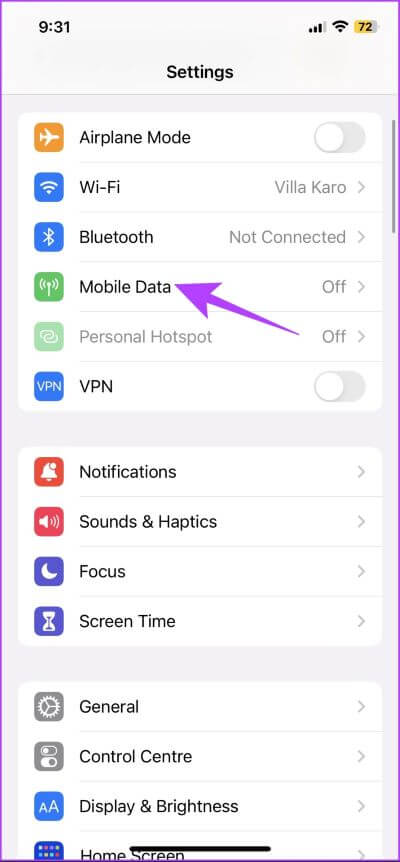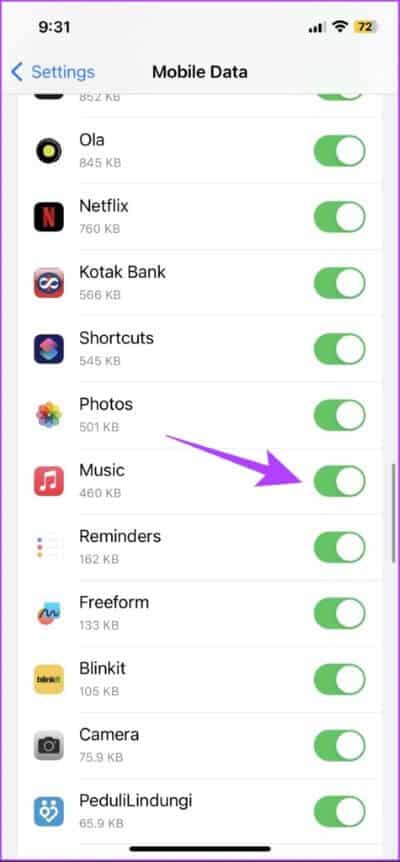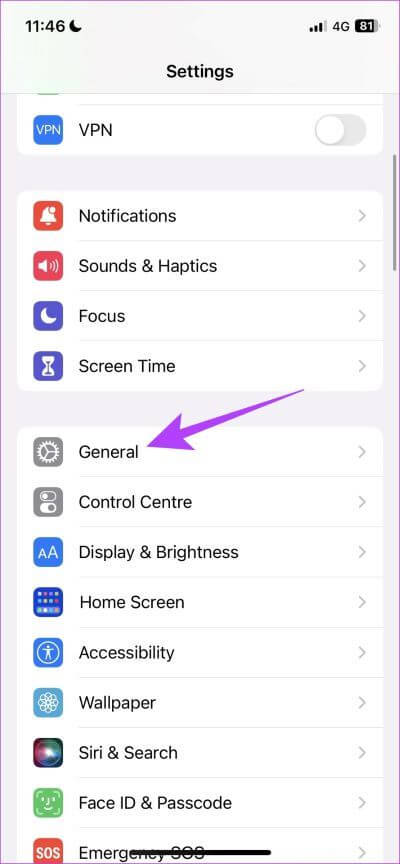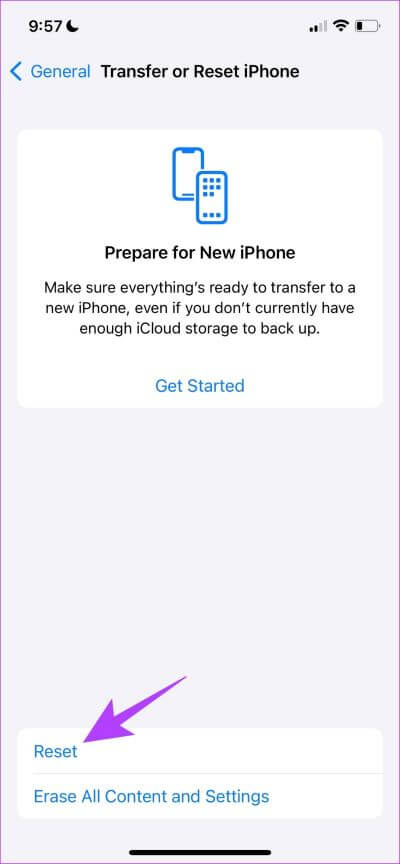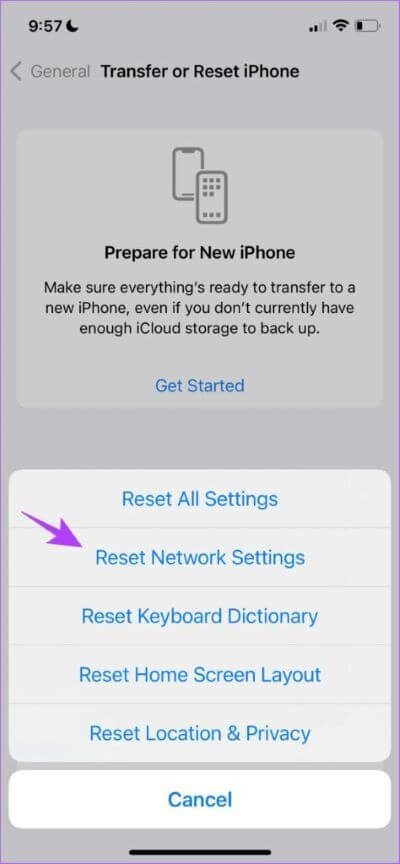8 façons de corriger l'erreur de ressource Apple Music non disponible sur iPhone
Apple Music peut proposer des fonctionnalités telles que Audio spatial et sans perte , mais il a encore besoin de beaucoup d'améliorations. L'un des problèmes que nous avons rencontrés récemment est que lorsque nous avons essayé de lire certaines chansons, nous avons obtenu une erreur Ressource non disponible dans Apple Music. Si vous rencontrez également ce problème, voici comment le résoudre.
Si vous vous demandez ce que signifie ce problème, nous vous aiderons à le comprendre avant de passer aux moyens de le résoudre. Cela dit, nous avons essayé environ huit façons possibles de résoudre le problème, et nous avons réussi à le résoudre avec succès. Mais avant tout.
Qu'est-ce que l'erreur de ressource Apple Music non disponible ?
L'erreur de ressource indisponible d'Apple Music est quelque chose que nous avons rencontré lors de la lecture de certaines chansons uniquement, et nous soupçonnons que L'application a du mal à récupérer les données du serveur. Tout ce qu'il montre est l'erreur de message et refuse de jouer la chanson affectée, vous laissant la possibilité de jouer une autre chanson.
Cependant, nous avons pu résoudre les problèmes rapidement et, heureusement, certaines méthodes initiales telles que le redémarrage ou la réinstallation d'Apple Music nous ont aidés à résoudre le problème. Nous avons également trouvé d'autres moyens efficaces. Faites défiler vers le bas pour résoudre le problème.
Comment réparer le message d'erreur de ressources non disponibles sur APPLE MUSIC
Voici les XNUMX différentes façons éprouvées de résoudre le problème affectant votre Apple Music. Commençons par vérifier la connexion réseau.
1. Vérifiez la connexion réseau
Comme il s'agit d'un problème avec Apple Music qui ne peut pas récupérer les chansons du serveur, vous devez vérifier si une connexion Internet lente ou peu fiable sur votre téléphone en est la cause.
Assurez-vous donc que vous êtes sur un réseau cellulaire avec un forfait actif ou sur un réseau Wi-Fi haut débit avec une bonne puissance de signal.
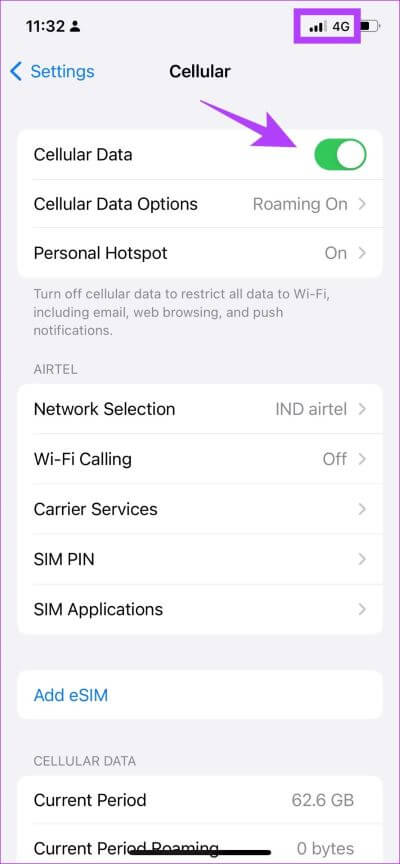
2. Vérifiez l'état du système Apple Music
Si les serveurs Apple Music sont en panne, la lecture de musique est également susceptible d'être affectée et vous pouvez rencontrer la ressource non disponible sur l'erreur Apple Music.
Cependant, vous pouvez vérifier l'état du système Apple Services sur ce panneau d'information et voir si Apple Music est concerné.
3. Redémarrez l'iPhone
Le redémarrage de l'iPhone actualise tous les services exécutés sur iOS et vous permet de démarrer une nouvelle session.
Ceci est connu pour résoudre de nombreux problèmes liés aux logiciels et a certainement de bonnes chances de corriger également l'erreur de ressource indisponible sur Apple Music. Alors, voici comment redémarrer votre iPhone.
Étape 1: Tout d'abord, éteignez votre appareil.
- Sur iPhone X et versions ultérieures : Maintenez enfoncés le bouton de réduction du volume et le bouton latéral.
- Sur iPhone SE 2e ou 3e génération, séries 7 et 8 : Appuyez sur le bouton latéral et maintenez-le enfoncé.
- Sur iPhone SE 1re génération, 5s, 5c ou 5 : Appuyez avec Continuer Un bouton الطاقة en haut.
Étape 2: Glisser curseur de puissance pour éteindre l'appareil.
Étape 3: Ensuite, allumez votre appareil en appuyant longuement sur le bouton d'alimentation de votre iPhone.
Si cela ne résout pas le problème, vous pouvez essayer de redémarrer l'application Apple Music sur votre iPhone.
4. Redémarrez Apple Music
Le redémarrage d'Apple Music désactive et réactive tous ses services une fois que vous avez rouvert l'application. Puisqu'il met principalement à jour L'application, il y a de fortes chances qu'il puisse vous aider à vous débarrasser de l'erreur de ressource indisponible lors de la lecture de musique.
Étape 1: Balayez vers le haut depuis le bas de l'écran d'accueil pour activer L'application changeur sur iPhone. Si vous utilisez un iPhone avec un bouton Accueil, double-cliquez sur le même bouton.
Étape 2: Balayez vers le haut pour effacer Application Apple Musique.
Étape 3: Redémarrer Application Apple Music Depuis votre écran d'accueil.
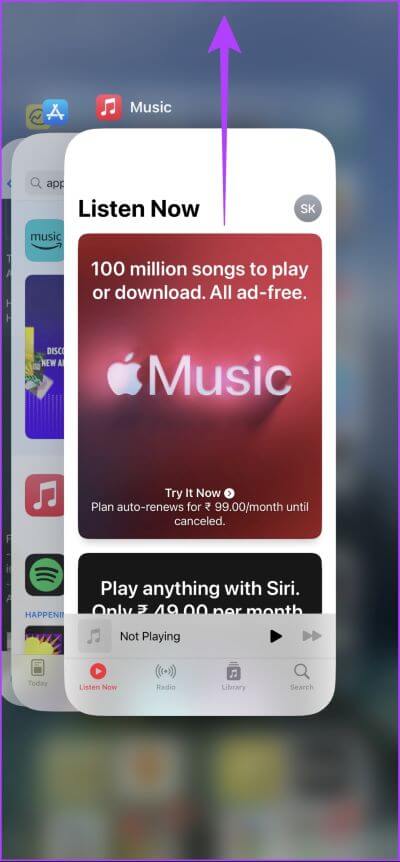
Si cela ne résout pas non plus le problème, vous pouvez essayer de réinstaller Apple Music.
5. Réinstallez Apple Music
Apple Music est une application système que vous pouvez désinstaller et réinstaller si nécessaire dans l'App Store. Puisqu'il supprime L'application et toutes ses données stockées, cela peut vous aider à vous débarrasser du problème. Voici comment réinstaller Apple Music.
Étape 1: Appui long sur Icône Apple Musique.
Étape 2: Clique sur Supprimez l'application.
Étape 3: Clique sur Supprimer pour désinstaller l'application.
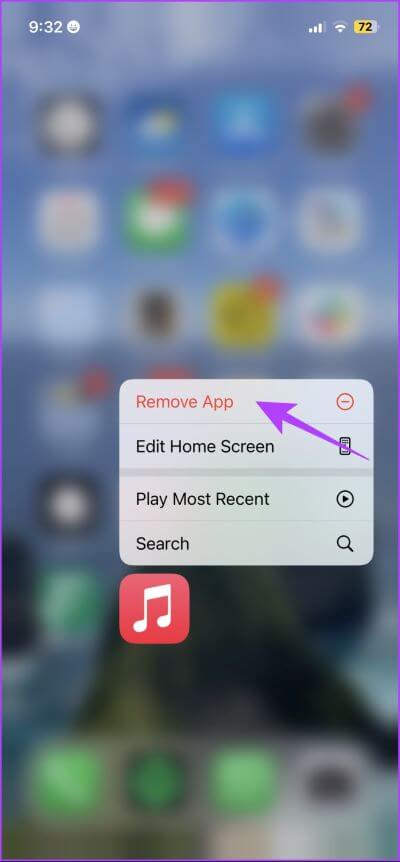
Étape 4: Utilisez le lien Ci-dessous pour télécharger Apple Music من App Store Sur ton iPhone
Si cela ne fonctionne pas non plus, vous pouvez essayer de télécharger la chanson depuis Apple Music.
6. Téléchargez la chanson concernée
Parfois, l'erreur de ressource indisponible d'Apple Music peut restreindre la lecture de la chanson en ligne uniquement, mais cela ne causera probablement aucun problème lorsque Essayez de télécharger la chanson.
Cependant, dans notre cas, nous n'étions pas autorisés Téléchargez également la chanson concernée , mais vous pouvez aller de l'avant et voir si cela fonctionne pour vous.
Étape 1: Appuyez sur l'icône à trois points à côté de la chanson que vous voulez Téléchargé.
Étape 2: Clique sur تنزيل.
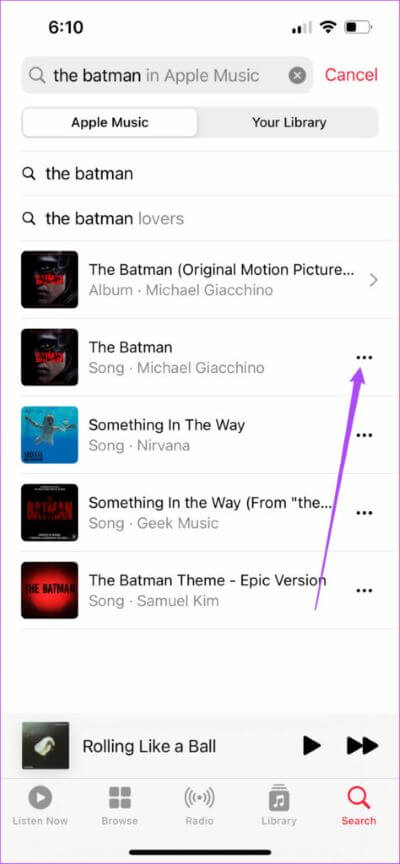
Après avoir téléchargé la chanson, écoutez-la dans Mode hors ligne. Ainsi, cela a éliminé le besoin de récupérer la chanson sur le serveur en premier lieu. Par conséquent, les chances de rencontrer l'erreur sont minimes.
Si cela ne fonctionne pas non plus, vérifiez si Apple Music peut accéder aux données mobiles.
7. Activer l'accès aux données cellulaires d'Apple Music
Si vous rencontrez une erreur Resource Unavailable sur Apple Music lors de l'utilisation de données mobiles uniquement, vérifiez si vous avez activé l'accès à Internet pour cela en premier lieu. Si ce n'est pas le cas, vous devez fournir un accès aux données mobiles, et voici comment procéder.
Étape 1: Ouvrir une application Paramètres.
Étape 2: Clique sur Données mobiles.
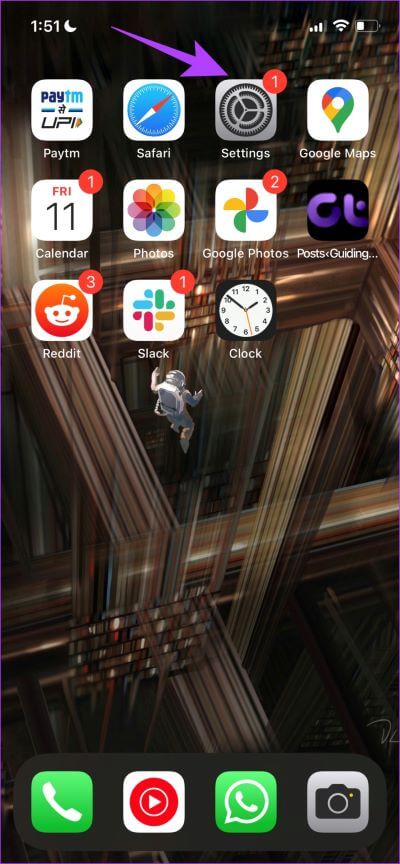
Étape 3: Défiler vers le bas trouver Sur la musique et soyez sûr Allumez l'interrupteur pour lui-même.
Cependant, si cela ne fonctionne pas non plus, vous pouvez essayer de réinitialiser les paramètres réseau sur votre iPhone.
8. Réinitialiser les paramètres réseau
mèneront Réinitialiser les paramètres réseau Cela réinitialisera toutes les configurations liées au réseau sur votre iPhone et créera une nouvelle connexion. Il y a de fortes chances qu'Apple Music puisse récupérer la chanson sur le serveur après avoir réinitialisé les paramètres réseau et ne plus afficher l'erreur de message.
Notez que cette option oublie les mots de passe Wi-Fi de votre iPhone et réinitialise toutes les configurations réseau que vous avez faites.
Étape 1: Ouvrir une application Paramètres Et presse Public.
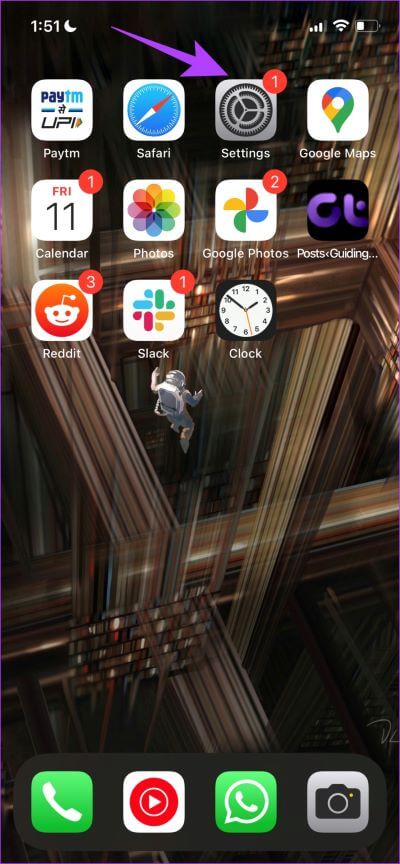
Étape 2: Clique sur "Déplacer et réinitialiser".
Étape 3: Clique sur Réinitialiser
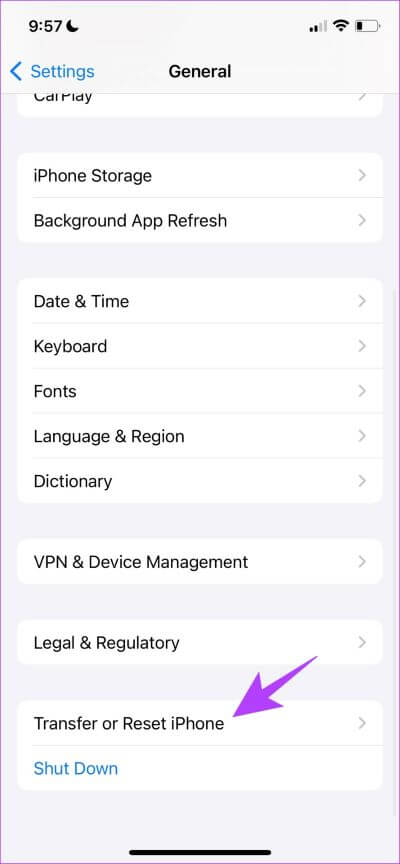
Étape 4: Clique sur "Réinitialiser les réglages réseau."
Étape 5: Suivre Aide à l'écran pour terminer le processus.
C'est tout ce que vous devez faire pour corriger l'erreur de ressource indisponible d'Apple Music. Cependant, si vous avez plus de questions, vous pouvez consulter la section FAQ ci-dessous.
Foire aux questions sur les ressources d'erreur non disponibles dans APPLE MUSIC
1. La ressource indisponible signifie-t-elle que la chanson a été supprimée d'Apple Music ?
L'erreur de ressource indisponible indique essentiellement que la chanson n'est pas extraite des serveurs et qu'il y a de fortes chances que la chanson soit supprimée d'Apple Music.
2. Y a-t-il des chansons ou des albums manquants sur Apple Music ?
Oui, même s'il y a plus de 80 millions de chansons dans sa bibliothèque, Apple Music manque certaines chansons, et cela peut être attribué au fait que la maison de disques ne veut pas mettre la chanson sur la plateforme.
Profitez d'Apple Music sans erreur
Lorsque nous avons rencontré cette erreur, c'était frustrant car nous essayions de jouer l'une de nos chansons préférées. Cependant, cela n'a pas duré longtemps grâce aux méthodes que nous avons utilisées, nous avons pu résoudre le problème. Ainsi, ces méthodes vous aideront également si vous êtes coincé dans une situation similaire. Une fois qu'il est résolu, vous pouvez profiter d'Apple Music sans erreur !